Eclipseはオープンソースの統合開発環境(IDE)であり、コードのコンパイル、アプリケーションのデバッグなどを行うためのツールを提供することで、ソフトウェアアプリケーションとコンポーネントの開発を支援します。
Eclipse IDEは、主にJavaアプリケーションの開発に使用されます。ただし、プラグインを使用して、PHP、Python、Perl、Rなどの他の言語でアプリケーションを開発することもできます。
ここでは、EclipseIDEをFedora35 /Fedora34にインストールする方法を説明します。
Javaのインストール
EclipseにはJava開発キットが必要です。したがって、EclipseのインストールにはOracleJavaJDKまたはOpenJDKのいずれかをインストールしてください。
このデモでは、OpenJDK11を使用します。
sudo dnf install -y java-11-openjdk-devel
Java JDKインストールのインストール後、Javaバージョンを確認します。
java -version
出力:
openjdk version "11.0.13" 2021-10-19 OpenJDK Runtime Environment 18.9 (build 11.0.13+8) OpenJDK 64-Bit Server VM 18.9 (build 11.0.13+8, mixed mode, sharing
Debian11にEclipseをインストールする
インストーラーを使用してEclipseIDEをインストールする
まず、次のコマンドを使用して、Webブラウザまたはターミナルを使用して公式ページから最新バージョンのEclipseインストーラをダウンロードします。
wget https://mirror.umd.edu/eclipse/oomph/epp/2021-09/R/eclipse-inst-jre-linux64.tar.gz
次に、Eclipseインストーラーパッケージを抽出します。
tar -xzvf eclipse-inst-jre-linux64.tar.gz
次に、Eclipseインストーラーを通常のユーザーとして実行します。
cd eclipse-installer/ ./eclipse-inst
インストーラーウィザードに従って、EclipseIDEをインストールします。
1. Java開発者向けEclipseIDEを選択します Javaアプリケーションを開発するため。他のEclipseIDEバリアントをインストールすることもできます。
2. / usr / lib / jvm / java-11-openjdkを選択します Java VMとして、インストールフォルダを選択します (ホームディレクトリの下)Eclipseインストール用。次に、インストールをクリックします
3.今すぐ同意をクリックします EclipseSoftwareFoundationユーザー契約に同意する
4.次に、EclipseIDEのインストールが完了するのを待ちます
5.最後に、[起動]をクリックします EclipseIDEを起動するには
EclipseIDEを手動でインストールする
まず、Webブラウザーを使用するか、ターミナルで次のコマンドを使用して、最新バージョンのEclipse IDE for Java Developers(v2021-09 R)をダウンロードします。同じページからC/C ++、PHP開発用のEclipseIDEをダウンロードすることもできます。
wget https://mirror.umd.edu/eclipse/technology/epp/downloads/release/2021-09/R/eclipse-java-2021-09-R-linux-gtk-x86_64.tar.gz
次に、Eclipse IDEファイルを目的のディレクトリ(/ opt)に抽出します。
sudo tar -xzvf eclipse-java-2021-09-R-linux-gtk-x86_64.tar.gz -C /opt
次に、Eclipse実行可能ファイルを/usr/binにリンクします。 eclipseで起動できるようにするためのパス ターミナルでコマンドを実行します。
sudo ln -sf /opt/eclipse/eclipse /usr/bin/eclipse
次に、GNOMEデスクトップ用のEclipse IDEランチャーを作成して、アクティビティから開始します。
sudo nano /usr/share/applications/eclipse.desktop
次に、次のコンテンツをコピーして上記のファイルに貼り付けます。
[Desktop Entry] Encoding=UTF-8 Name=Eclipse IDE Comment=Eclipse IDE for Java Developers Exec=/usr/bin/eclipse Icon=/opt/eclipse/icon.xpm Categories=Application;Development;Java;IDE Type=Application Terminal=0
EclipseIDEを起動します
アクティビティに移動すると、EclipseIDEを起動できます。>> Java開発者向けEclipseIDEを検索します またはeclipseを使用します ターミナルでコマンドを実行します。
最初の起動時に、Eclipseのワークスペースを選択する必要があります。
Fedoraで実行されているEclipseIDE:
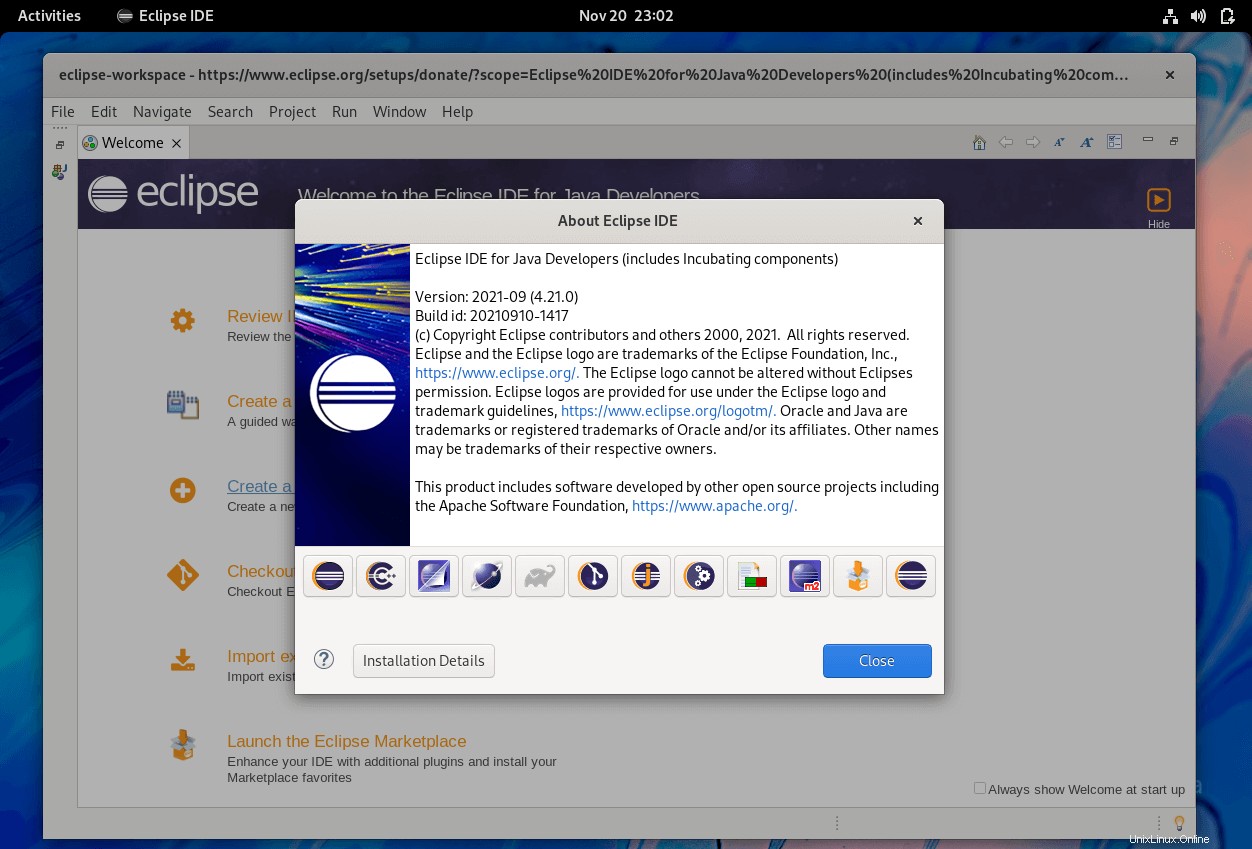
結論
それで全部です。 EclipseIDEをFedora35/Fedora34にインストールする方法を学んだことを願っています。